| 1 | Aseta asiakirja laitteeseen. | ||
| 2 | Käynnistä MFL-Pro Suite -ohjelmiston asennuksen yhteydessä asennettu ScanSoft™ PaperPort™ 11SE -ohjelmisto ja skannaa asiakirja. | ||
| 3 | Valitse File ja napsauta Scan or Get Photo (Skanna tai Hae valokuva) -painiketta. Voit myös napsauttaa Scan or Get Photo -painiketta. Scan or Get Photo -paneeli näkyy näytön vasemmassa reunassa. | ||
| 4 | Napsauta Select (Valitse) -painiketta. | ||
| 5 | Valitse WIA:Brother MFC-XXXX- tai WIA:Brother MFCXXXX LAN Available Scanners (Skannerit) -luettelosta (XXXX on laitemallin nimi). | ||
| 6 | Valitse Display scanner dialog box (Näytä skanneri) -valintaikkuna Scan or Get Photo -paneelissa. | ||
| 7 | Napsauta Scan. Näyttöön tulee skannausvalintaikkuna. | ||
| 8 | Säädä tarvittaessa seuraavia asetuksia valintaikkunassa: 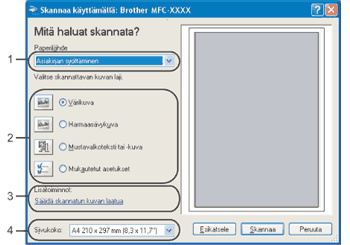 | ||
| 9 | Valitse Asiakirjan syöttäminen Paperilähde-pudotusvalikosta (1). | ||
| 10 | Valitse kuvalaji (2). | ||
| 11 | Valitse Sivukoko pudotusvalikosta (4). | ||
| 12 | Jos haluat käyttää lisäasetuksia, napsauta Säädä skannatun kuvan laatua (3). Voit valita Kirkkaus, Kontrasti, Tarkkuus ja Kuvan laji Lisäominaisuudet-valintaikkunasta. Napsauta OK määriteltyäsi asetukset. 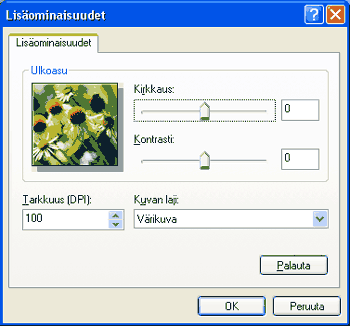
|